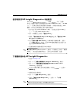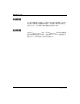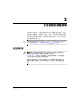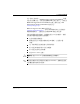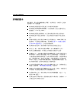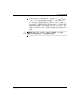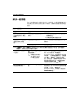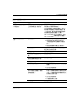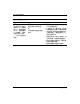Troubleshooting Guide
2–2 www.hp.com
疑難排解指南
不含診斷的疑難排解
尋求技術支援之前的準備
您的電腦若發生問題,撥電話尋求技術支援之前請先嘗試下列
解決方法,找出問題的發生點。
■
執行診斷公用程式。請參閱第
1
章〈電腦診斷程式功能〉
以取得詳細資訊。
■
在 「電腦設定
(Computer Setup)
」中執行 「磁碟機保護系統
(DPS)
自動測試
(Drive Protection System (DPS) Self-Test)
」。
請參閱 「說明文件與診斷」光碟上的 《電腦設定
(F10)
公
用程式指南》以取得詳細資訊。
■
請檢查電腦正面的電源
LED
是否閃爍紅色。
LED
閃爍代表
錯誤碼,可協助您診斷問題。請參閱附錄
A
〈開機自動測
試
(POST)
錯誤訊息〉以取得詳細資訊。
■
螢幕若呈空白狀態,而電腦上有另一個視訊埠,請將顯示器
插到該視訊埠。或將顯示器換成已知功能正常的顯示器。
■
您若是在網路上工作,請用另一條纜線將另一部電腦插接到
網路連線。網路插頭或纜線可能有問題。
■
如果您最近新增了硬體,請拆下硬體,看看電腦是否正常運
作。
■
如果您最近安裝了新軟體,請解除安裝軟體,看看電腦是否
正常運作。
■
將電腦重新開機進入安全模式,看看是否沒有載入所有驅動
程式就開機。啟動作業系統時,請使用 「上次的正常組態
(Last Known Configuration)
」。
■
完整的線上技術支援請參閱
www.hp.com/support
。
■
請參閱本指南稍後的 「好用的提示」一節。
■
執行
Restore Plus!
光碟。
Ä
注意事項:執行
Restore Plus!
光碟將會抹除硬碟上的所有資料。